苹果手机怎么关机?iPhone所有机型关机重启方法
重启 389 2023-06-08苹果手机是一款功能强大、使用方便的智能手机,但对于一些新手用户来说,关机可能是一个问题。苹果手机怎么关机?在本文中,我们将为您介绍苹果手机怎么关机以及如何正确地关机,以便您更好地使用您的苹果手机!
苹果手机怎么关机
一、全面屏型号(iPhone 8系列,及之后iPhone机型)
关机操作:
方法一:滑动屏幕操作框关机
同时按住【音量 键】与【电源键】,直到设备出现“滑动来关机”操作框,即可按住关机图标向右拖动进行关机操作。
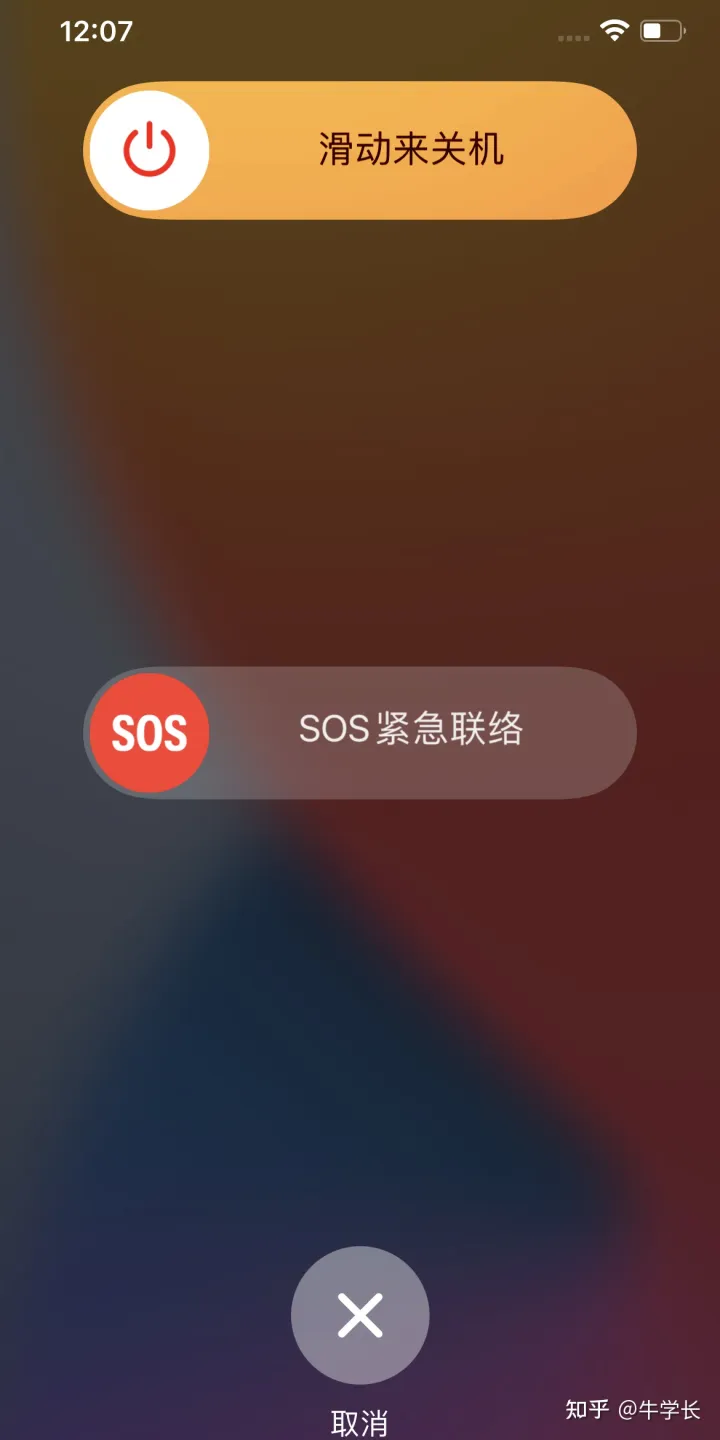
方法二:在【设置】中点击【关机】
点开iPhone设备的【设置】-【通用】,拉到最底部,即可看到【关机】功能键。
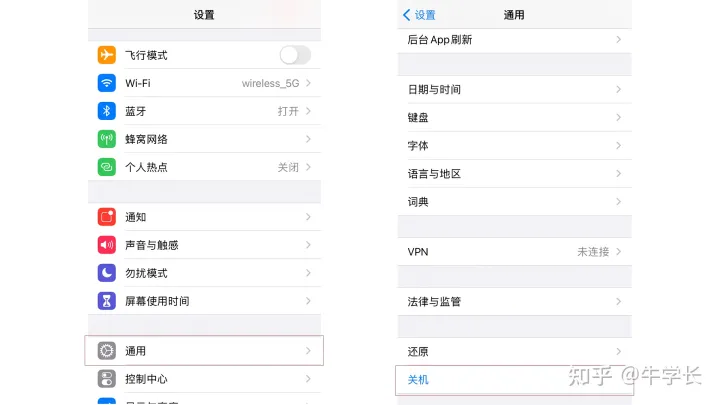
方法三:利用小白点进行关机操作
此方法的前提是开启了小白点,即【辅助触控】功能。
具体操作方法为:打开手机【设置】-【辅助功能】-【触控】-【辅助触控】,开启【辅助触控】即可。所有iPhone机型开启小白点操作基本一致。
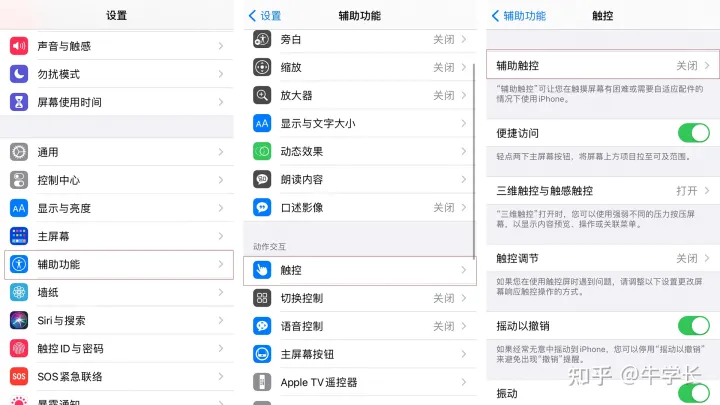
开启小白点功能之后,点击小白点-【设备】-【锁定屏幕】-【更多】,点击【重新启动】,根据提示点击【重新启动】将会关机。
网上所述的长按【锁定屏幕】,小编亲测结果是无法实现的。
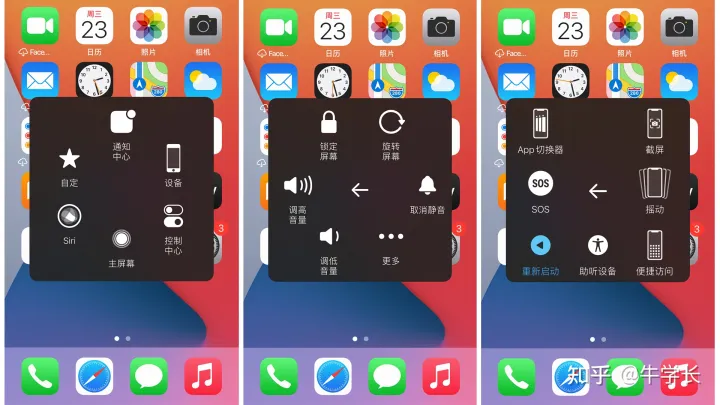
强制重启操作:
分别快速按下音量高、低键,再持续按开关键直到看到 Apple Logo标志,松开按键设备将会自动重启。

二、iPhone7、iPhone 7 Plus等机型
关机操作:
方法一:长按开关机滑动屏幕关机
只需长按开关机,直到设备出现“滑动来关机”操作框,即可按住关机图标向右拖动进行关机操作。
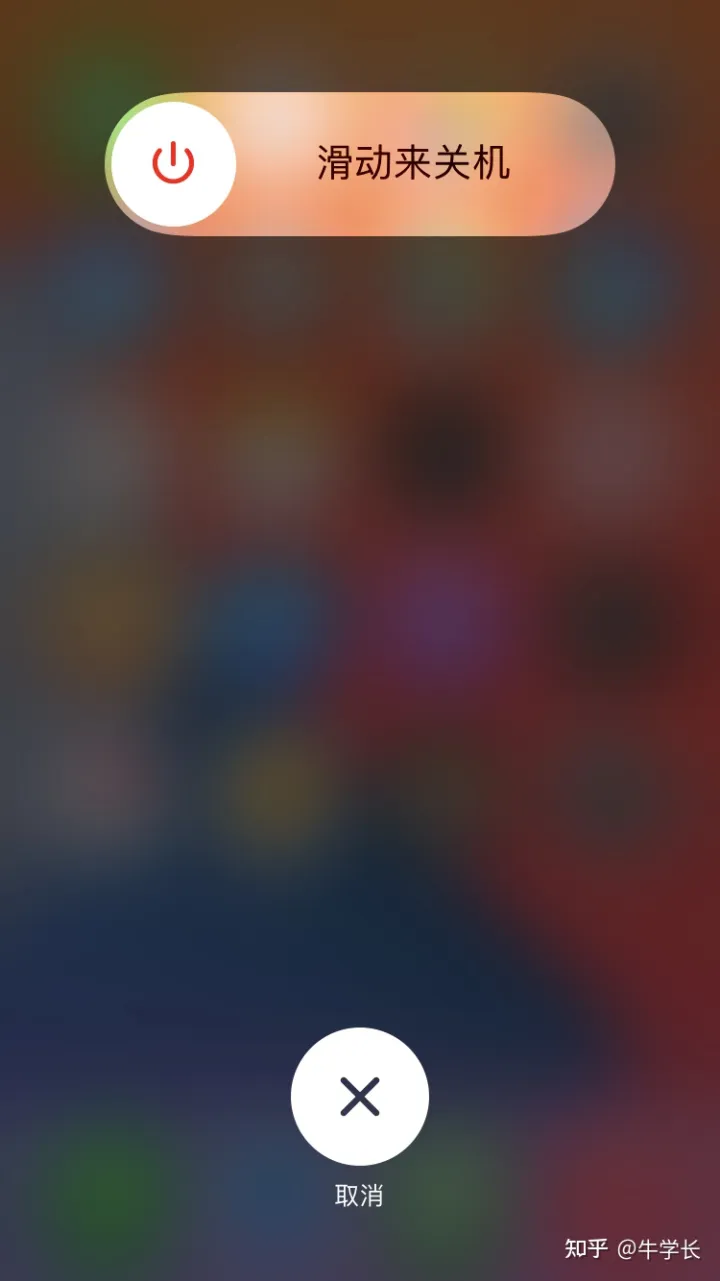
方法二:在【设置】中点击【关机】
点开iPhone设备的【设置】-【通用】,拉到最底部,即可看到【关机】功能键。
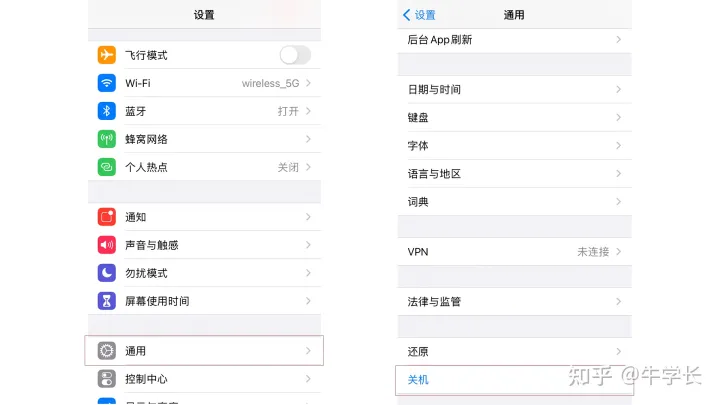
方法三:利用小白点进行关机操作
开启小白点功能之后,点击小白点-【设备】-【锁定屏幕】-【更多】,点击【重新启动】,根据提示点击【重新启动】将会关机。
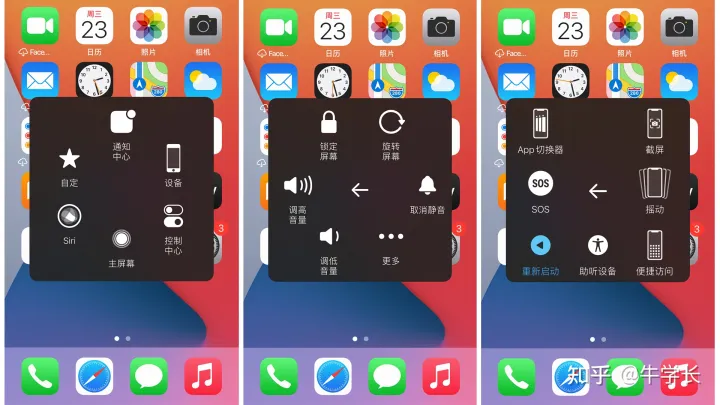
强制重启操作:
同时按住顶部(或侧边)按钮和调低音量按钮至少10秒钟,直到看到 Apple Logo 标志,松开按键设备将会自动重启。

三、设有Home键的型号(iPhone 6系列,及之前机型)
关机操作:
方法一:长按开关机滑动屏幕关机
只需长按开关机,直到设备出现“滑动来关机”操作框,即可按住关机图标向右拖动进行关机操作。与iPhone7机型操作一致。
方法二:在【设置】中点击【关机】
点开iPhone系列设备的【设置】-【通用】,拉到最底部,即可看到【关机】功能键。与iPhone7机型操作一致。
方法三:利用小白点进行关机操作
开启小白点功能之后,点击小白点-【设备】-【锁定屏幕】-【更多】,点击【重新启动】,根据提示点击【重新启动】将会关机。与iPhone7机型操作一致,iPhone 4s以前设备不支持。

强制重启操作:
同时按住Home键与开关键,直到看到 Apple Logo 标志,松开按键设备将会自动重启。

攻略专题
查看更多-

- 《洛克王国手游》雪莉再生机介绍
- 208 2025-02-22
-

- 《洛克王国手游》护主犬介绍
- 128 2025-02-22
-

- 《三国谋定天下》s6开荒最强阵容搭配推荐
- 213 2025-02-22
-

- 《蛋仔派对》小恶魔星紫获取方法
- 162 2025-02-22
-

- 《原神》绮良良圣遗物词条搭配攻略
- 226 2025-02-22
-

- 《原神》琳妮特武器选择推荐
- 167 2025-02-22
热门游戏
查看更多-

- 快听小说 3.2.4
- 新闻阅读 | 83.4 MB
-

- 360漫画破解版全部免费看 1.0.0
- 漫画 | 222.73 MB
-

- 社团学姐在线观看下拉式漫画免费 1.0.0
- 漫画 | 222.73 MB
-

- 樱花漫画免费漫画在线入口页面 1.0.0
- 漫画 | 222.73 MB
-

- 亲子餐厅免费阅读 1.0.0
- 漫画 | 222.73 MB
-








